Настройка адреса электронной почты в качестве способа проверки
Чтобы добавить способ сброса пароля, выполните указанные здесь действия. После того как вы настроите эту возможность в первый раз, вы можете вернуться на страницу Сведения для защиты, чтобы добавить, обновить или удалить сведения для защиты.
Если то, что вы видите на экране, не совпадает с тем, что в этой статье, это означает, что ваш администратор еще не включил эту возможность. Пока этот режим не будет включен, необходимо следовать инструкциям и сведениям в разделе Настройка учетной записи для двухшаговой проверки.
Примечание: Если вы не видите параметр электронной почты, возможно, ваша организация не позволяет использовать его для сброса пароля. В этом случае вам потребуется выбрать другой способ или обратиться за дополнительной помощью в службу поддержки своей организации.
Проверка безопасности и сброса пароля
Сведения для защиты применяются как для двух факторной проверки безопасности, так и для сброса пароля. Однако не все методы можно использовать для обоих методов.
|
Метод |
Используется для |
|
Authenticator приложение |
Двух factor verification and password reset authentication. |
|
Текстовые сообщения |
Двух factor verification and password reset authentication. |
|
Телефонные вызовы |
Двух factor verification and password reset authentication. |
|
Ключ безопасности |
Двух factor verification and password reset authentication. |
|
Учетная запись электронной почты |
Только проверка подлинности при сбросе пароля. Для двух факторной проверки необходимо выбрать другой способ. |
|
Вопросы о безопасности |
Только проверка подлинности при сбросе пароля. Для двух факторной проверки необходимо выбрать другой способ. |
Настройка адреса электронной почты на странице "Сведения о безопасности"
В зависимости от параметров организации вы можете использовать свой адрес электронной почты в качестве одного из способов защиты.
Примечание: Рекомендуем использовать адрес электронной почты, для доступа к нему не требуется сетевой пароль. Если вы не видите параметр электронной почты, возможно, ваша организация не позволяет использовать сообщение электронной почты для проверки. В этом случае вам потребуется выбрать другой способ или обратиться за дополнительной помощью к администратору.
Настройка адреса электронной почты
-
Войдите в свою учетную запись, а затем перейдите на страницу Моя учетная запись.
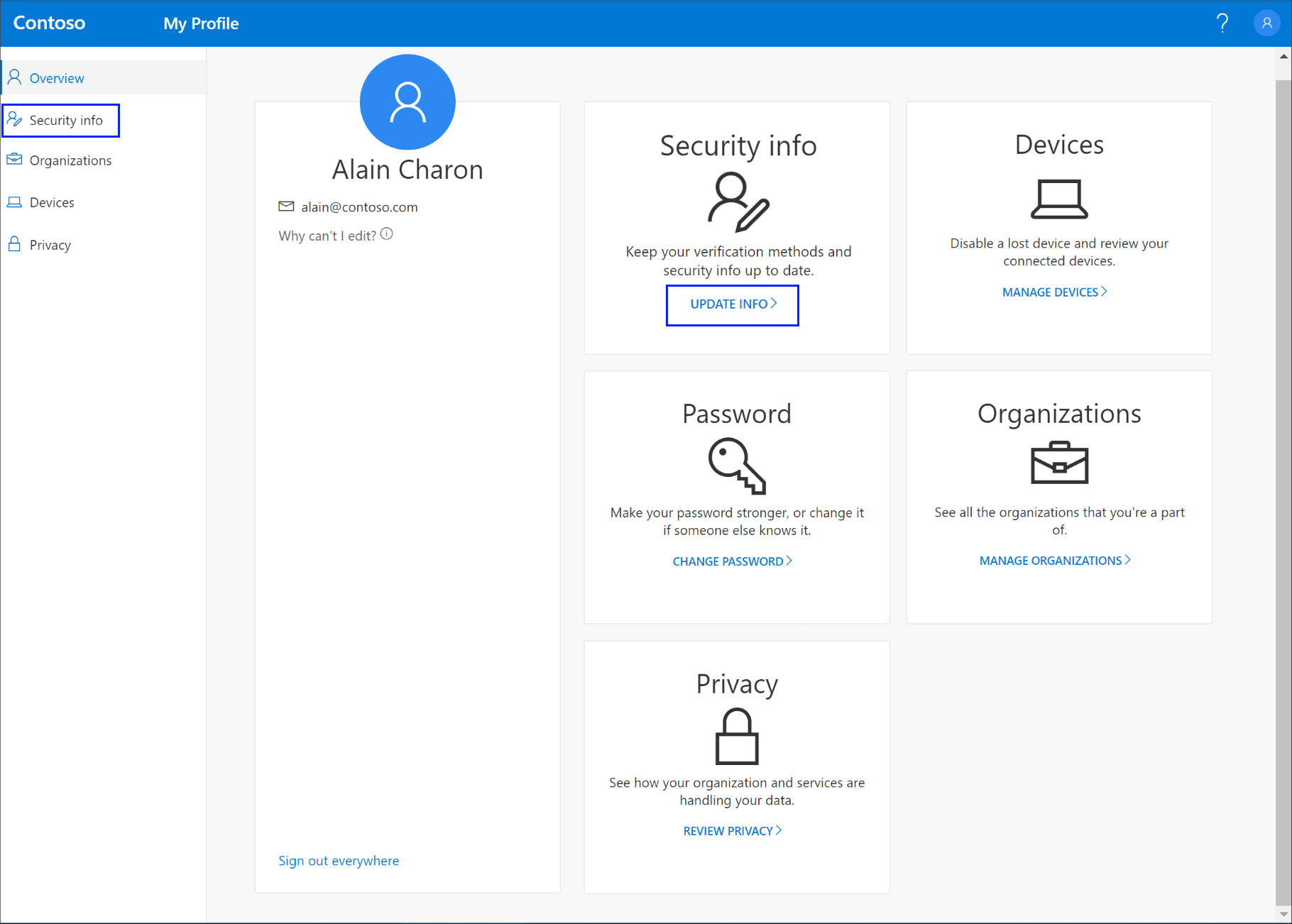
-
Выберите Сведения о безопасности в области навигации слева или на ссылке в блоке Сведения о безопасности, а затем выберите Добавить метод на странице Сведения о безопасности.

-
На странице Добавление методавыберите в списке Электронная почта, а затем — Добавить.

-
На странице Электронная почта введите свой адрес электронной почты (например, alain@gmail.com) и выберите Далее.
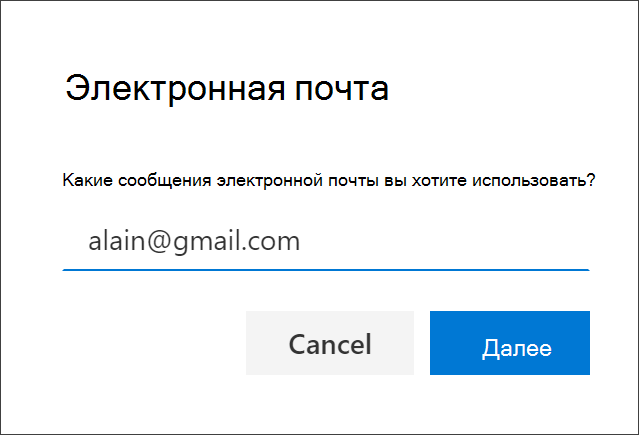
Важно: Этот адрес электронной почты не может быть адресом электронной почты вашей работы или учебного заведения.
-
Введите код, отправленный на указанный адрес электронной почты, и выберите Далее. Сведения для защиты обновлены, и вы можете использовать свой адрес электронной почты для подтверждения личности при сбросе пароля.
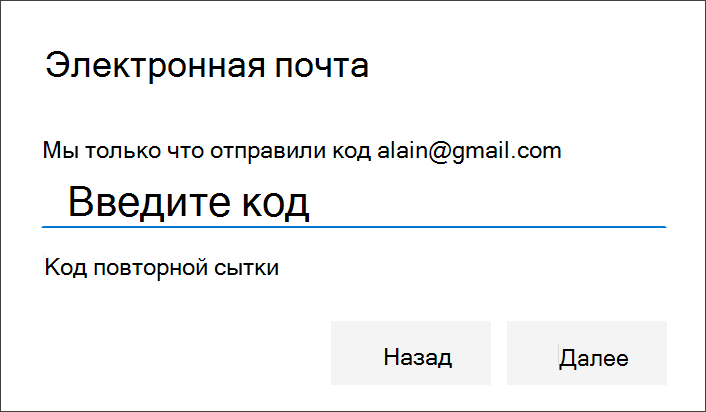
Удаление адреса электронной почты из методов защиты
Если вы больше не хотите использовать свой адрес электронной почты в качестве способа защиты, его можно удалить со страницы Сведения для защиты.
Важно: Если вы удалили адрес электронной почты по ошибке, отменить его нельзя. Вам придется снова добавить этот метод.
Удаление адреса электронной почты
-
На странице Сведения о безопасности выберите ссылку Удалить рядом с параметром Электронная почта.
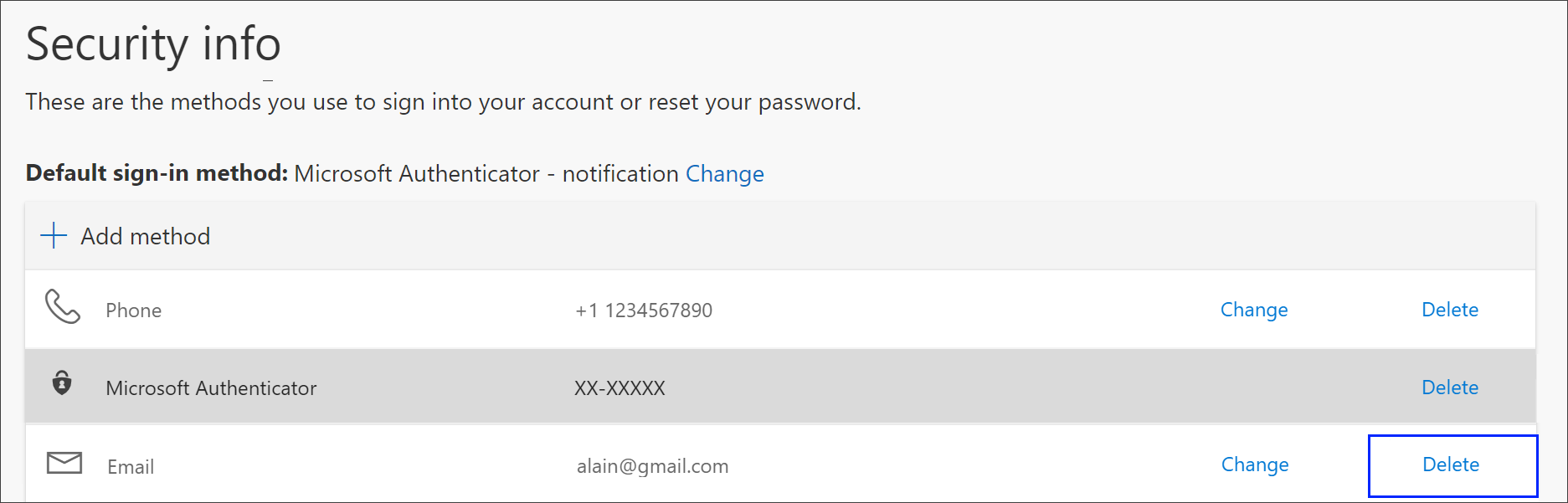
-
Выберите Да в окне подтверждения, чтобы удалить учетную запись электронной почты. После удаления учетной записи электронной почты она удаляется из ваших данных безопасности и исчезает со страницы Сведения о безопасности.
Дальнейшие действия
-
Если вы потеряли или забыли пароль, сбросите его на портале сброса пароля или выполните действия, которые вы можете сделать в статье Сброс пароля для работы или учебного заведения.
-
Советы и справку по устранению проблем со входом можно найти в статье Не можете войти в учетную запись Майкрософт.










